こんにちは。SATOH(@satoh_crypto)です。
パンケーキスワップやその他のDEX(分散型取引所)からメタマスクにトークンを出金した際、メタマスクを確認してもトークンが表示されない事があります。
トークンが表示されないと、操作を間違えてしまったのか不安になってしまいますよね。
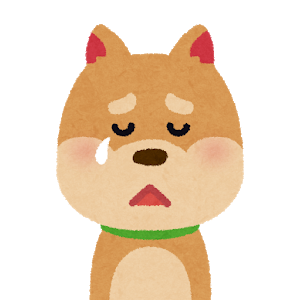
セルフGOXしちゃったよ… どうしよう…

大丈夫!メタマスクにトークンを追加すれば解決するよ!
この記事では、メタマスクに表示されないトークンを追加する方法について解説していきます。
METAMASKにトークンを追加する方法2選
メタマスクにトークンを出金した際、メタマスクにトークンが追加されていないと表示されません。
トークンが表示されなくても、メタマスク側にはきちんと入金が反映されているので安心してください。
トークンを追加することで、送金したトークンと枚数がきちんと表示されるようになります。

それでは、トークンの追加方法を見ていきましょう!
メタマスクに手動でトークンを追加する方法
1.CoinGeckoにアクセスし、追加したいトークンを検索する

2.右側にあるコントラクトアドレスをコピー
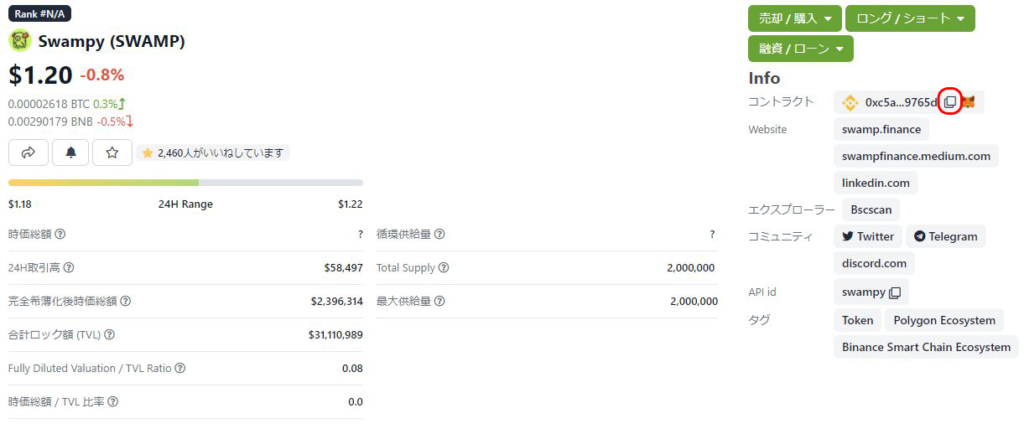
3.メタマスクからトークン追加をクリック
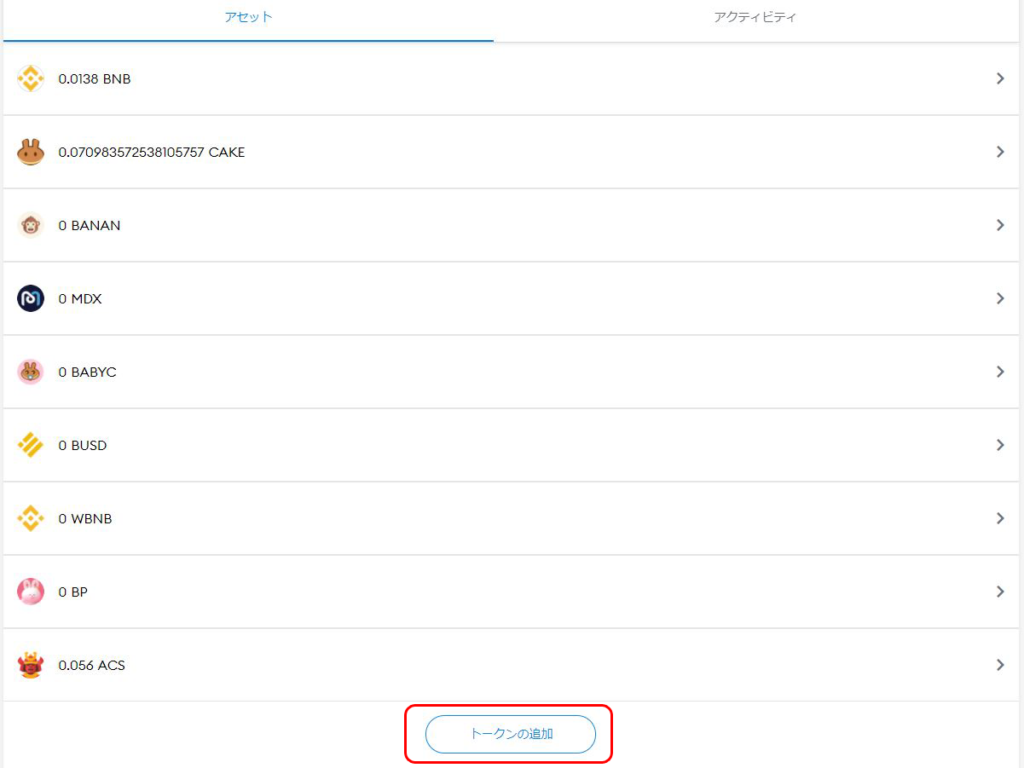
4.CoinGeckoでコピーしたコントラクトアドレスを入力
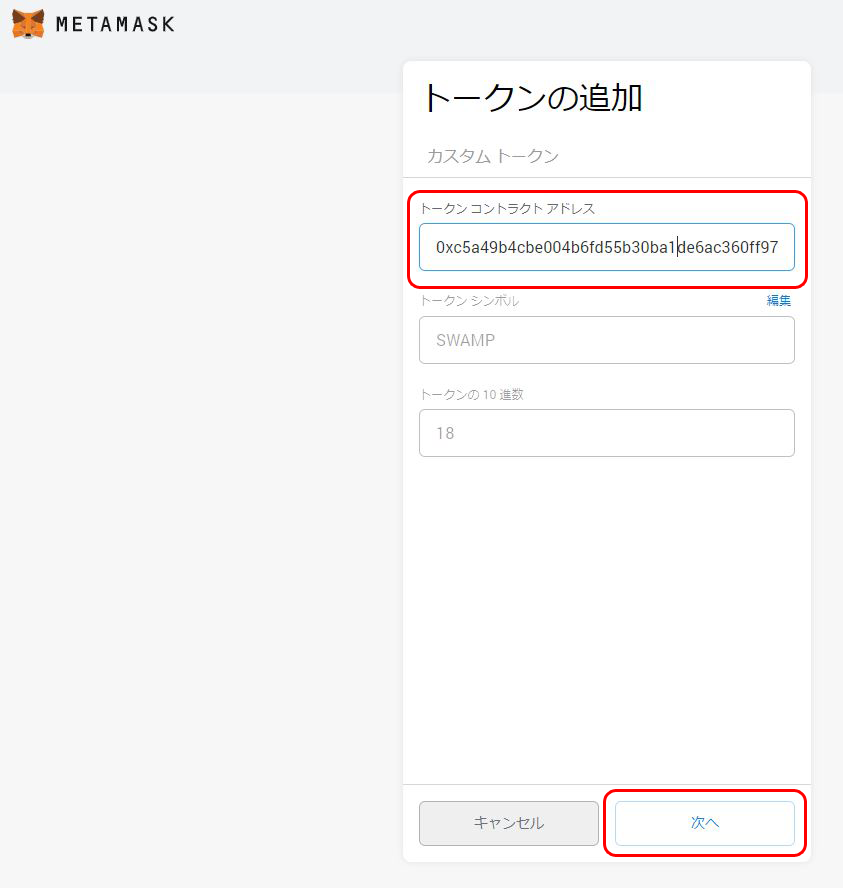
コントラクトアドレスを入力すると、トークンシンボル・トークンの10進数が自動入力されます。
5.トークンの追加をクリック
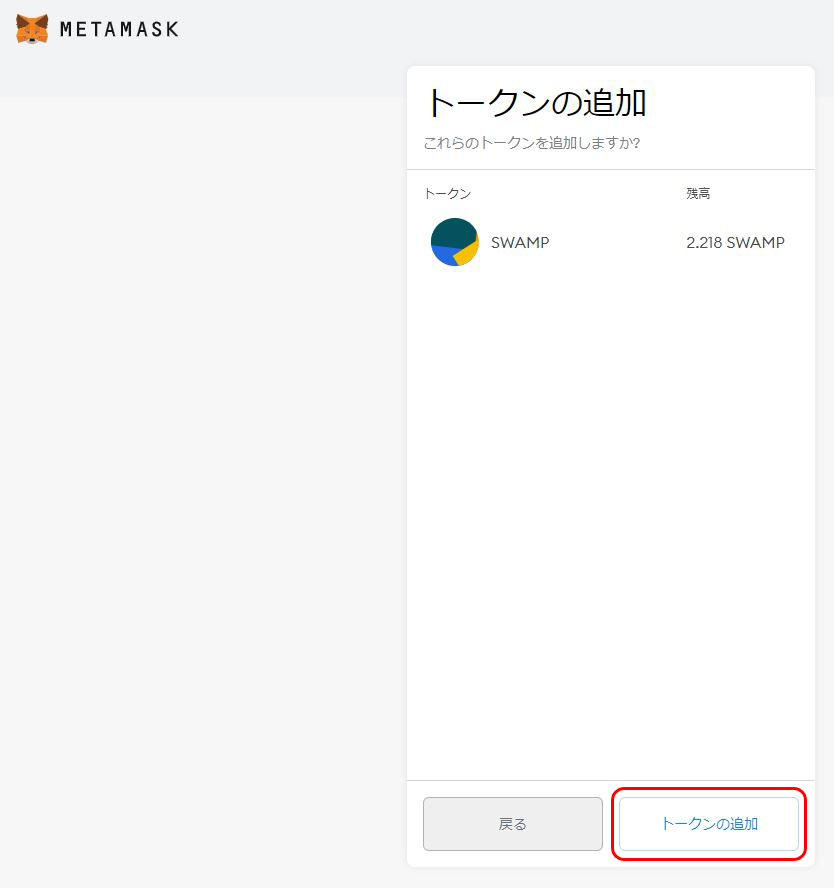
6.トークンの追加完了
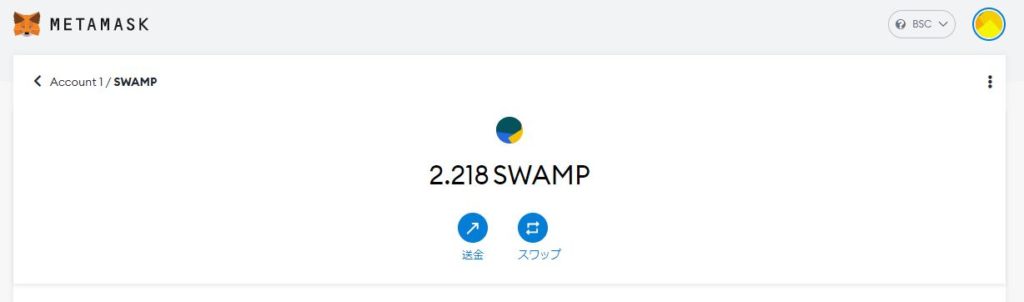
メタマスクマークから追加する方法
1.CoinGeckoにアクセスし、追加したいトークンを検索

2.右側のメタマスクマークをクリック
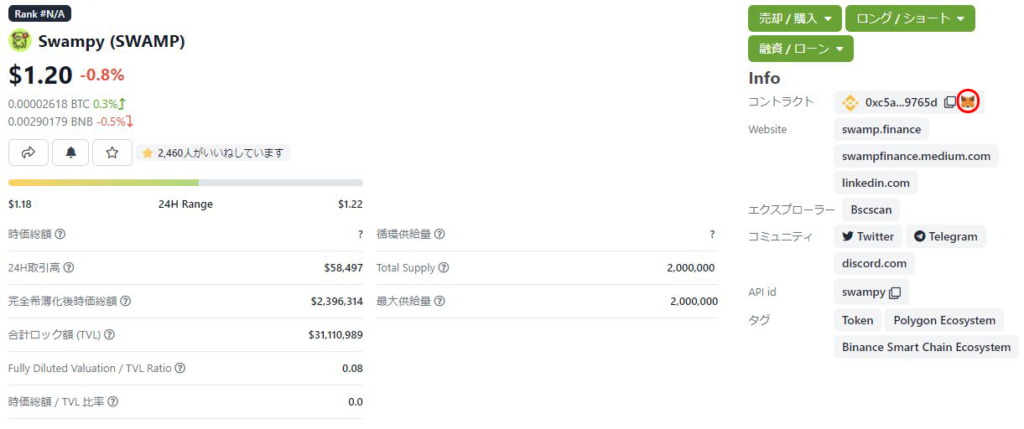
3.トークンの追加をクリック
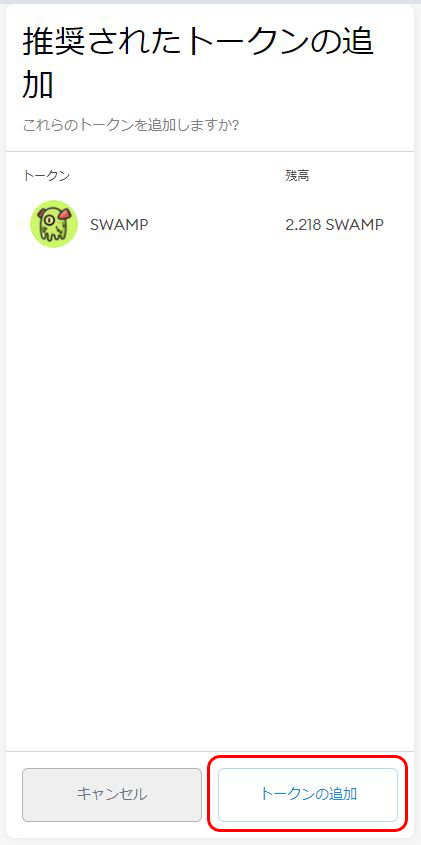
4.トークンの追加完了
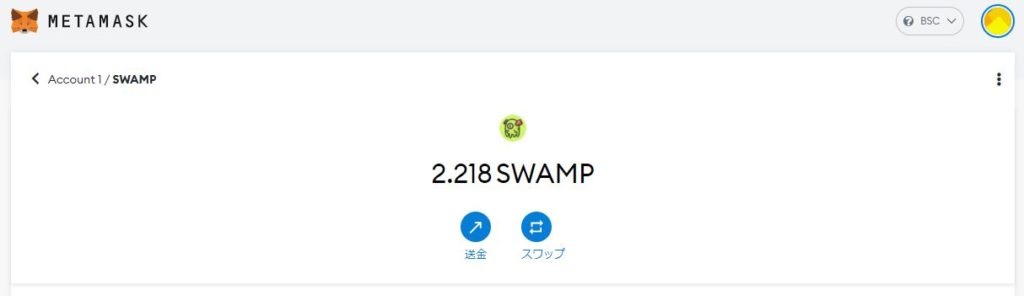
複数のコントラクトがある場合
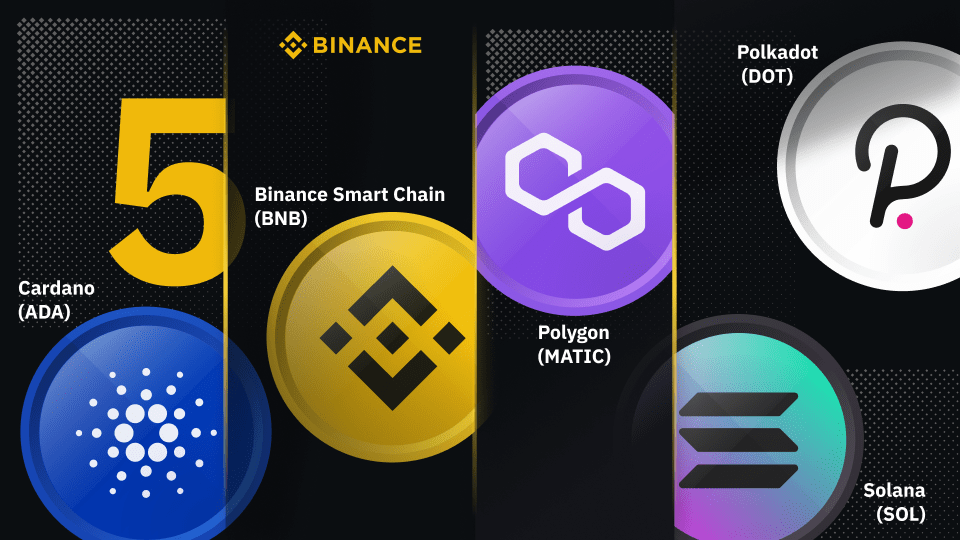
同じBINANCE USD(BUSD)でも、複数のコントラクトの BUSD があります。
例えば、アバランチやハーモニーなど。
メタマスクのアバランチウォレットに BUSD を追加する場合は、アバランチコントラクトを選択しましょう。

違うコントラクトのトークンを追加しても、追加出来ないから注意してね!
CoinGecko右側の…をクリックすると複数のコントラクトが表示されます。
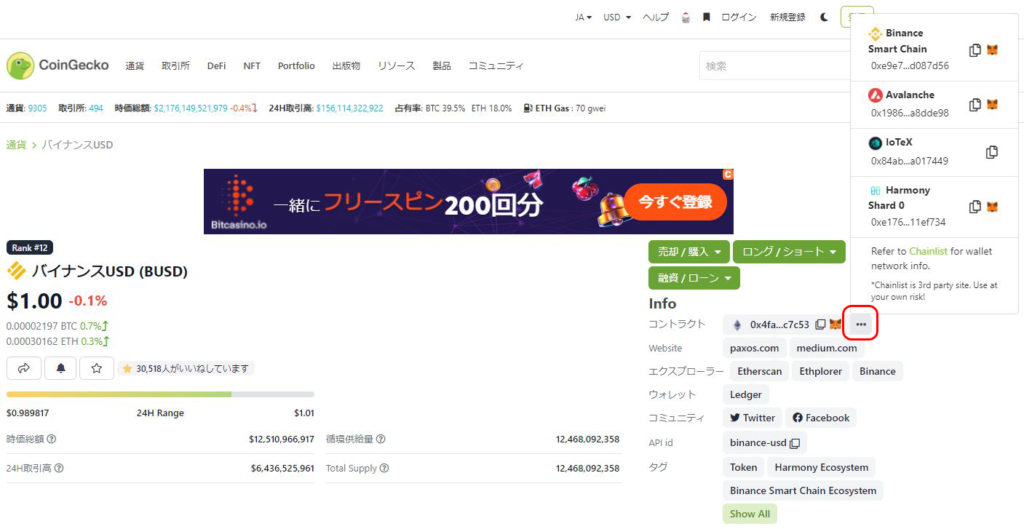
METAMASKのトークンにアイコン画像を表示させる方法
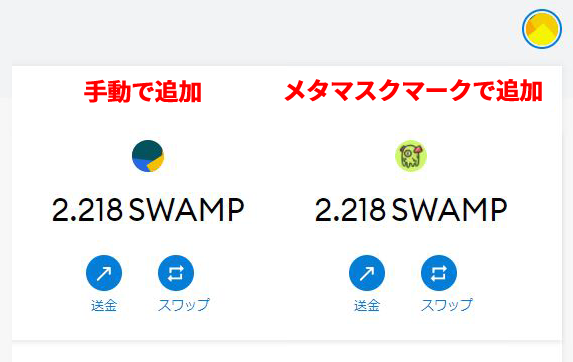
メタマスクに手動でトークンを追加すると、左のような良く分からないアイコン画像になってしまいます。
ですが、メタマスクマークからトークンを追加することで、右側のようにきちんとトークンアイコン画像を付けることが出来ます。
メタマスクマークからトークンを追加する方が簡単で、アイコンマークも設定できるのでトークンの追加はメタマスクマークがおすすめです。
メタマスクにトークンを追加する方法が分からない方はぜひ参考にしてみて下さい。
以上、SATOHでした!
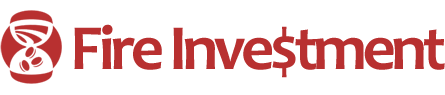



コメント